Windows usb
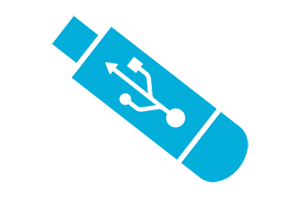
Я думаю, що майже всі користувачі зустрічали цю ситуацію, коли Windows (операційна система) не запускається інакше кажучи кажуть «полетів Windows» і в цілому, то не має ніякого значення будь то синій екран або якась помилка, інакше кажучи система не запускається, і відразу ми починаємо думати, що ж робити?
Завантажити останню російську версію можна на сайті розробника за цим посиланням.
Ознайомимося з характеристиками і системними вимогами цієї програми
- Процесор Pentium 233 МГц або вище
- 50 Мб вільного місця на жорсткому диску
Так само для її установки і коректної роботи потрібен Microsoft.NET Framework 2.0 або вище, але якщо цей пакет не встановлено, дана програма запропонує вам в автоматичному режимі скачати і встановити цей «Framework».
Дивлячись на ці дані, ми можемо сміливо сказати, що дана програма не сильно вимоглива до ресурсів комп'ютера, і може працювати навіть на слабких, ПК. Я завжди схиляюся і буду схилятися до вибору саме цієї утиліти для створення завантажувальної флешки, так як вона проста як в установці, так і в роботі. І найголовніше, що один раз спробуєте, вийде, і все! Як говоритися «прощайте майстри з круглими сумами» :))).
Як зробити завантажувальну флешку за допомогою утиліти Windows USB / DVD Download Tool
Перше, що необхідно зробити це встановити «USB / DVD Download Tool» на комп'ютер.
Далі я буду пояснювати процес запису образу Windows на DVD-диск з скриншотам, які будуть підтверджувати мої слова.
Спочатку скачати Windows (операційну систему) з стороннього ресурсу або офіційного сайту Microsoft, після того як образ викачаний.
Заходимо в Пуск / Всі програми / І знаходимо програму USB / DVD Download Tool (У мене вона підписана як Створити завантажувальний диск Windows7).
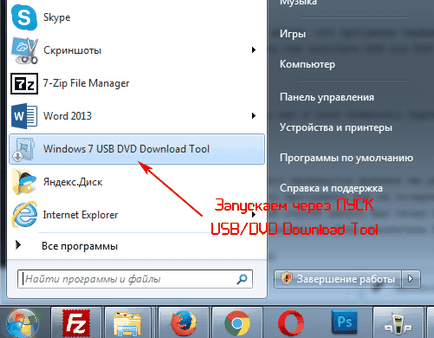
І бачимо вихідний інтерфейс утиліти
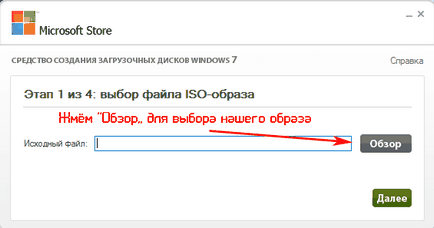
Програма пропонує вибрати образ операційної системи Windows. Тиснемо на кнопку Browse (Огляд), і шукаємо наш заздалегідь підготовлений образ Windows (Я на прикладі буду використовувати Windows 7 32-розряд). Вибираємо наш образ і тиснемо «Відкрити». Після того як вибрали образ тиснемо «Далі»
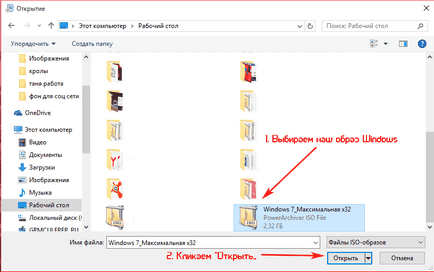
Програма може запропонувати повернуться до початку для того що б вибрати інший образ операційної системи, якщо ви помилилися. Далі нам пропонують вибрати тип носія USB або DVD в нашому випадку ми вибираємо USB.
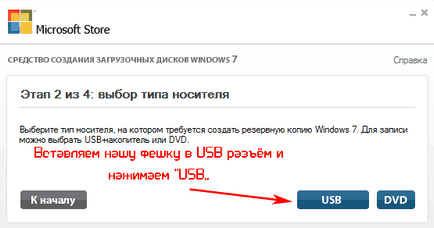
Вибираємо наш USB-накопичувач і натискаємо «Копіювати»
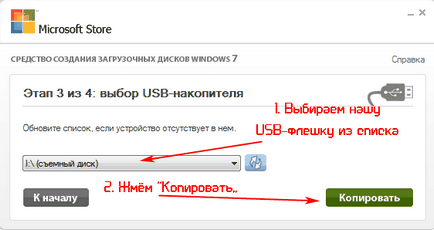
Після певного проміжку часу ми побачимо, що запис образу буде успішно завершена. Далі закриваємо програмку, і витягаємо флешку з USB роз'єму.
Але можливість це програмки ще не вичерпана, так як вона може так само записати образ операційної системи не тільки на USB-флеш накопичувач, але і на диск. Також можна використовувати Micro SD через адаптер 2.0. Такий спосіб запису був особисто перевірений! У мене все вийшло.
А далі все за тією ж схемою, але я думаю, що якщо у вас вийшло зробити завантажувальну флешку за допомогою програми USB / DVD Download Tool, то і вийде записати на звичайний DVD-диск.
Помилки USB / DVD Download Tool
Так само я хотів би приділити такій темі як можливі помилки при установці образу на знімний носій або компакт диск.
І приведу кілька найпоширеніших прикладів їх вирішення.
Перша помилка у вас може виникнути, коли ви вибрали образ системи і перейшли на наступний пункт і раптом з'являється вікно з ось таким текстом "The selected file is not a valid ISO file" або російською "Обраний файл ISO-образу не є таким"
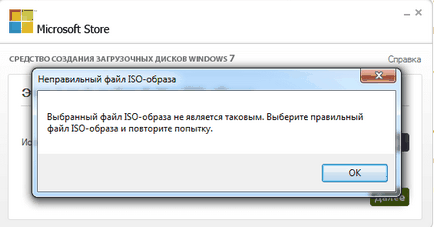
З'явилася дана помилка бо образ операційної системи був пошкоджений і виправити його можна за допомогою іншої утиліти під назвою «PowerISO»
За допомогою даного софта вам необхідно розпакувати образ і за допомогою тієї ж програми перестворити образ. За допомогою даних маніпуляцій можна вирішити цю проблему, але, якщо образ операційної системи був не сильно пошкоджений, якщо це не допомогло то вам доведеться завантажувати інший образ.
Наступна помилка може бути найпоширенішою при запису Windows 7/8 / 8.1 / 10 64-х розрядної версії на знімний носій!
Прочитайте її уважно, і тоді у вас вийде виправити помилку. Якщо у вас з'явилася Помилка «Files copied successfully. However, we were unable to run bootsect to make the USB device bootable. If you need assistance with bootsect. please click "Online Help" link above for more information. »
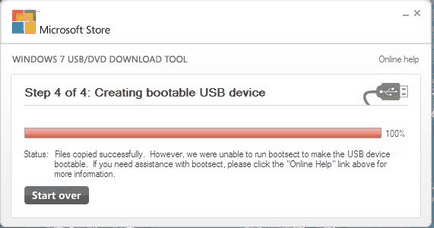
Я не буду довго описувати цю помилку, так ось вона виникає коли ви бажаєте записати на USB-флешку Windows 7 або Windows 8 64-х розрядний але при цьому записуєте його на Windows 7 32-х розрядному.
Після того як ви помістіть файл «bootsect.exe» в каталог Windows 7 USB DVD Download Tool, ви зможете без проблем записувати різні версії Windows будь то 32-х або 64-х розрядний. Після цього ваша програма стане більш корисною і унікальною.
Буду вдячний, якщо скористаєтеся кнопочками: